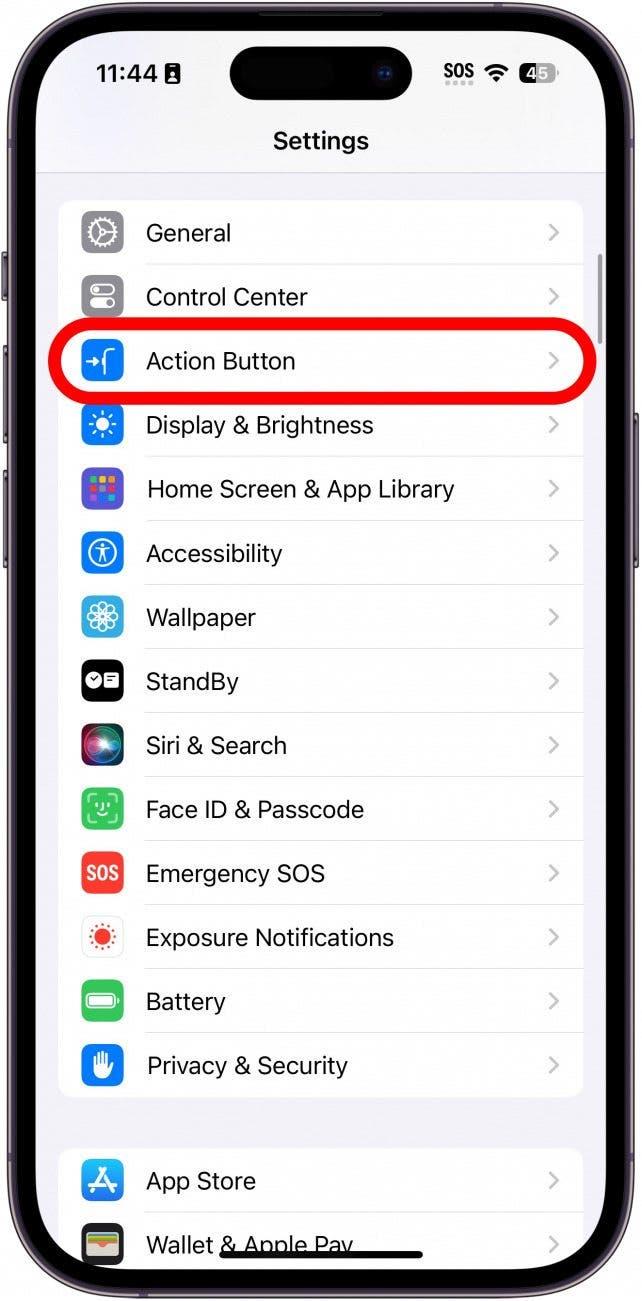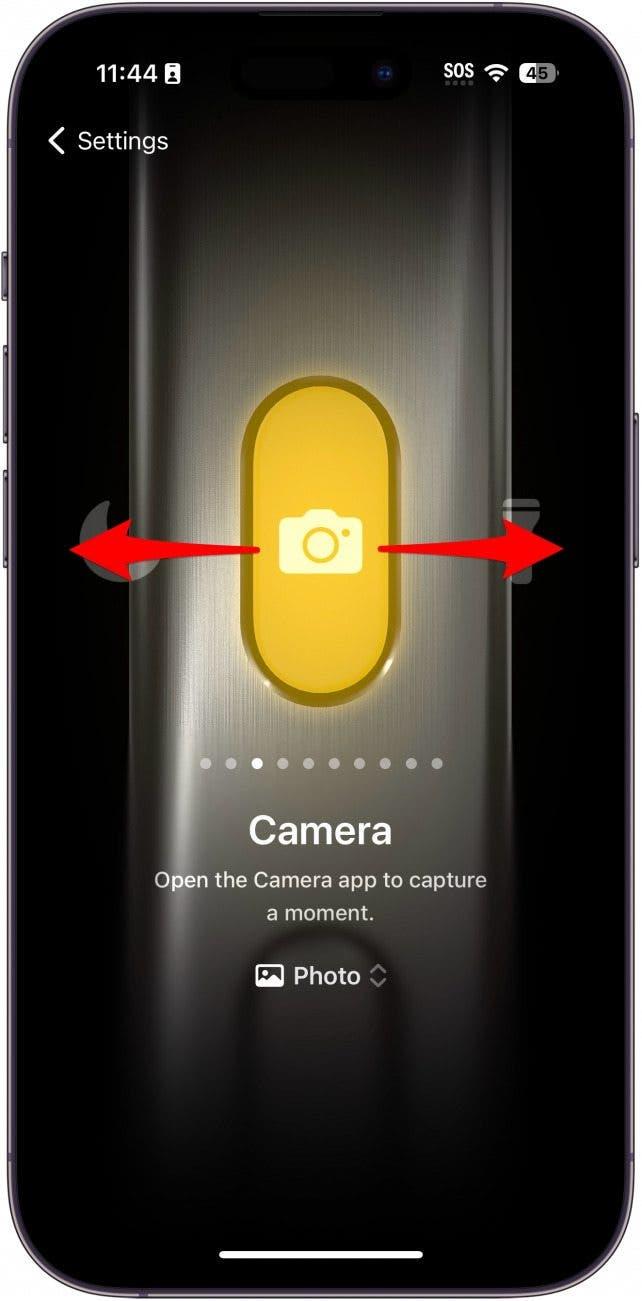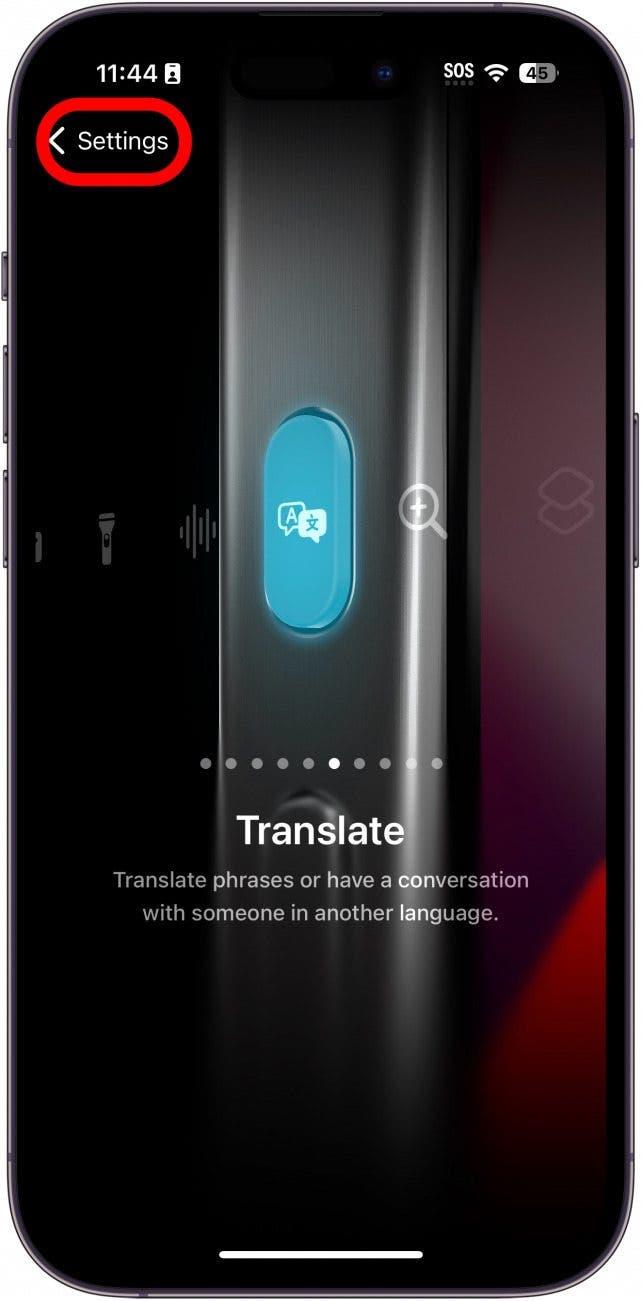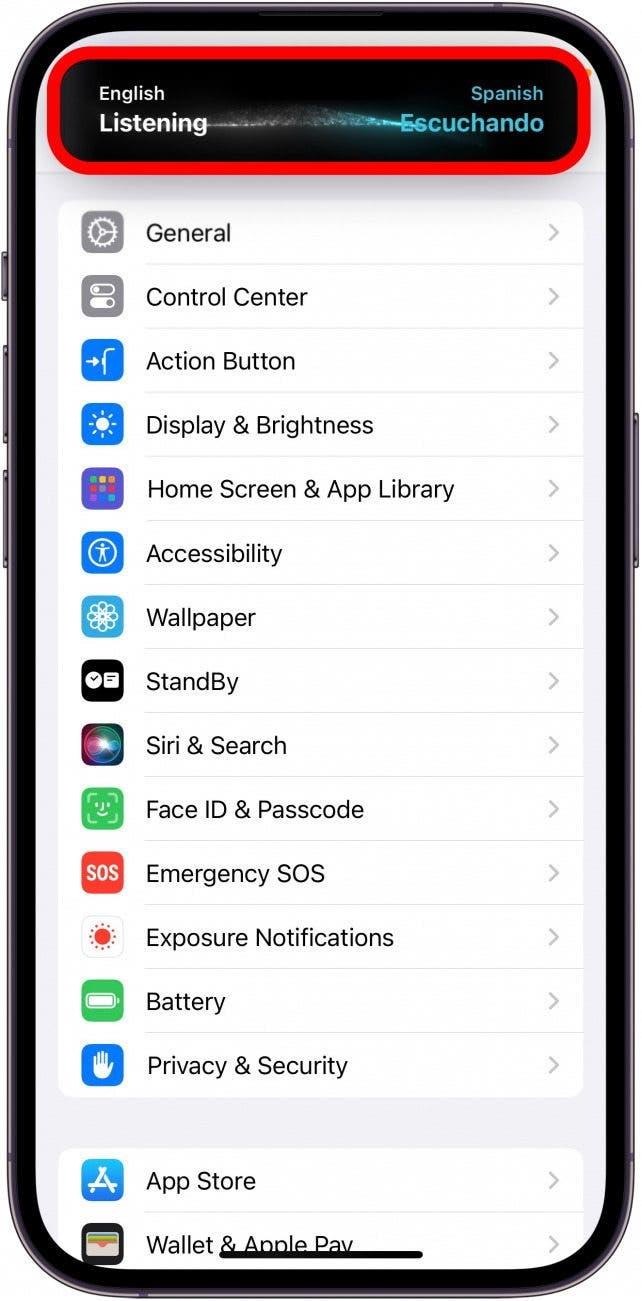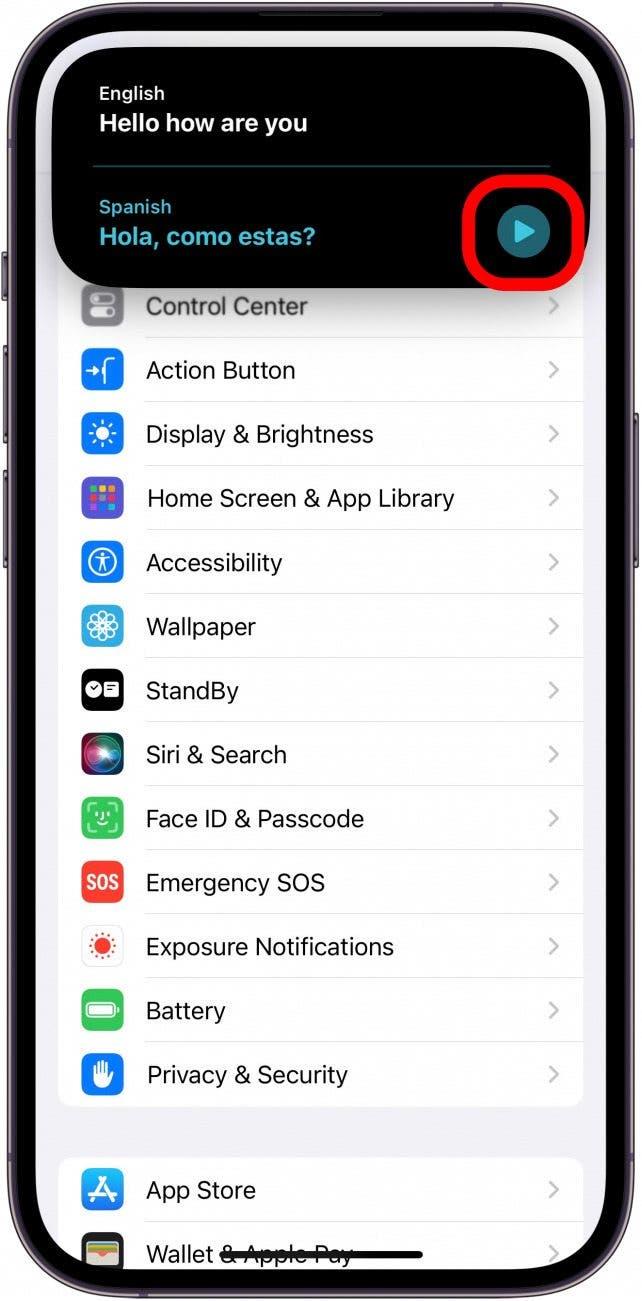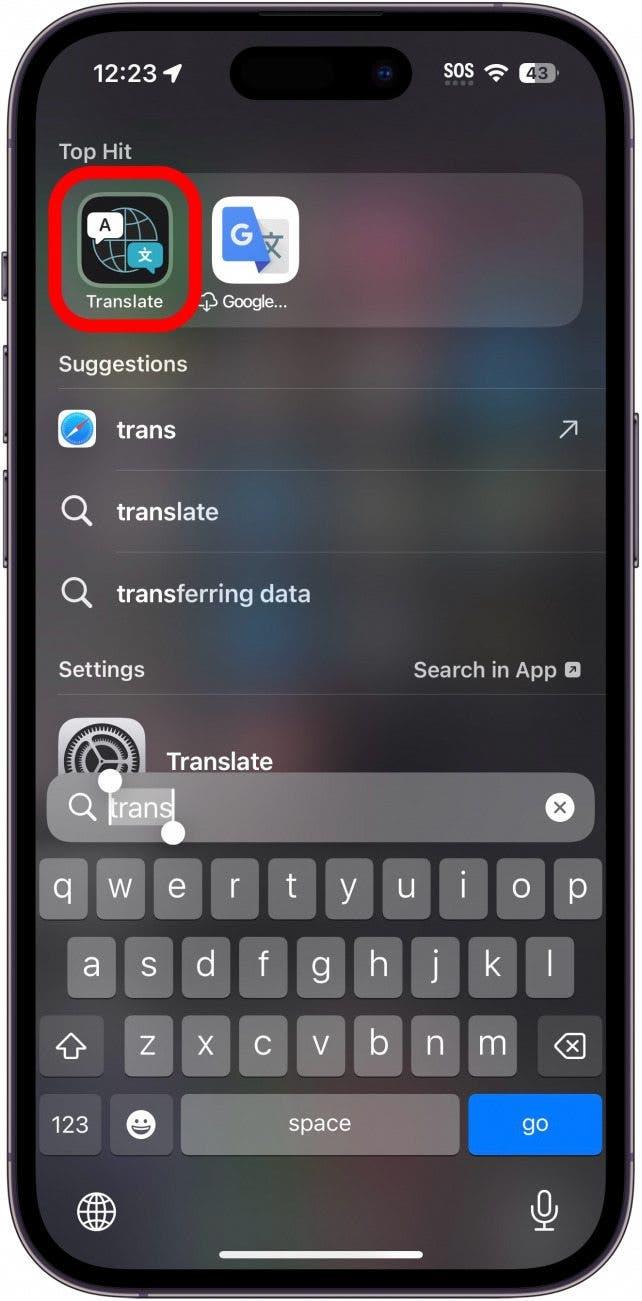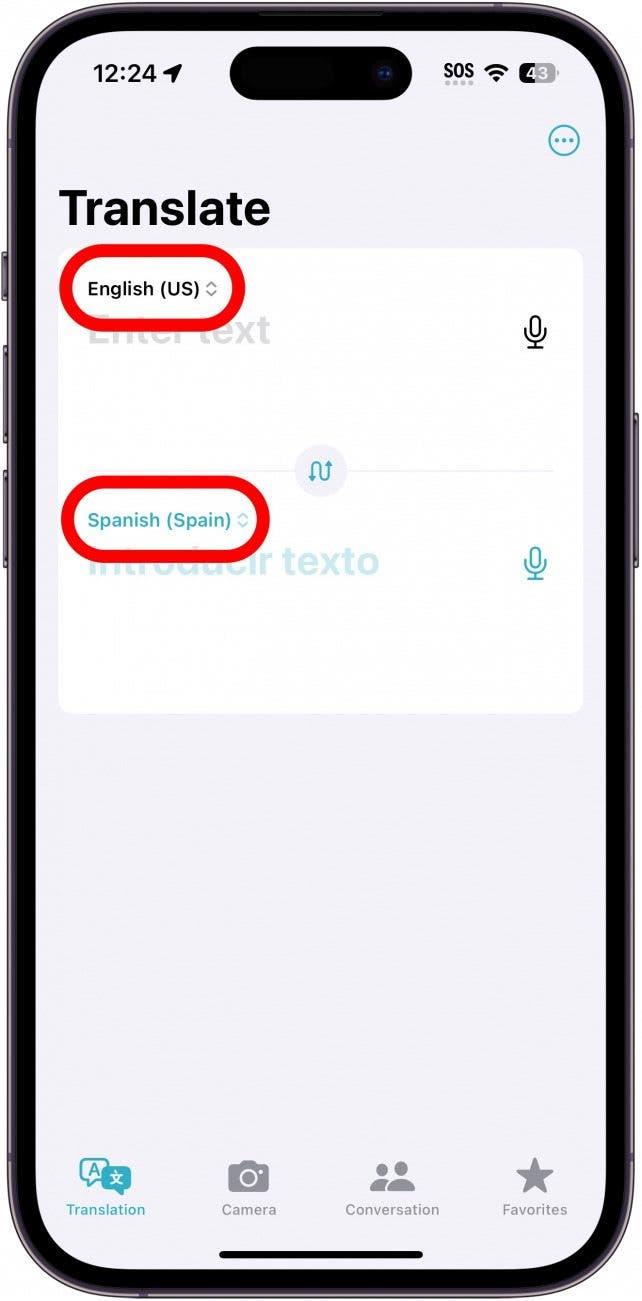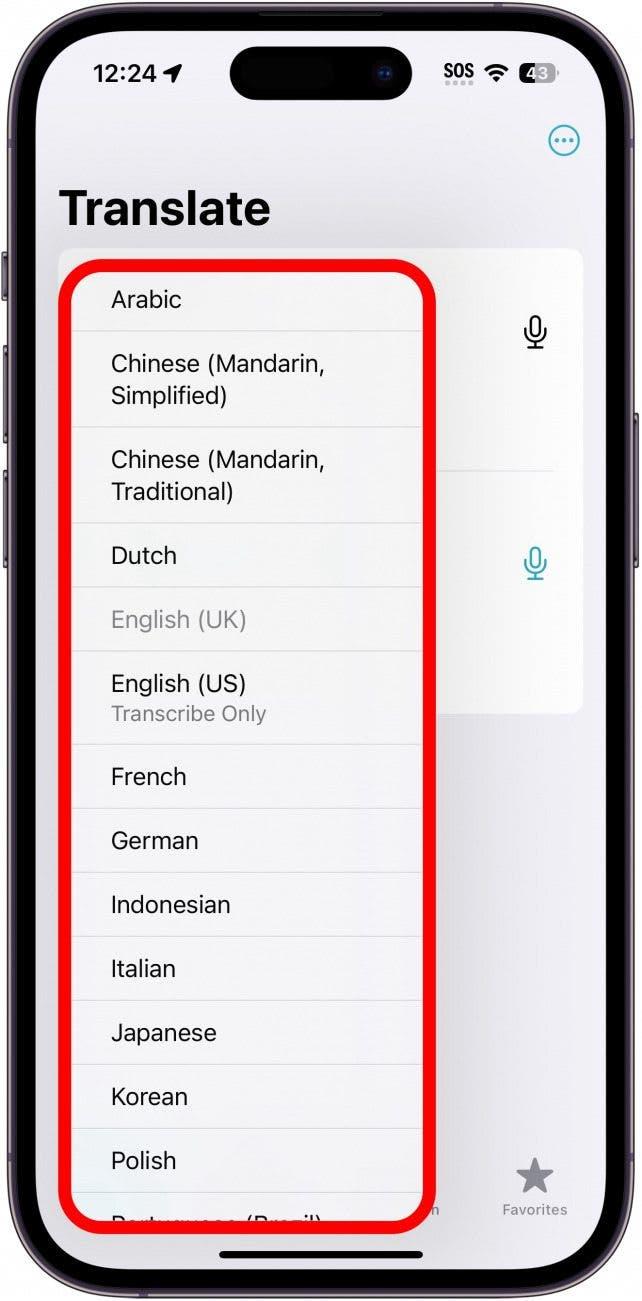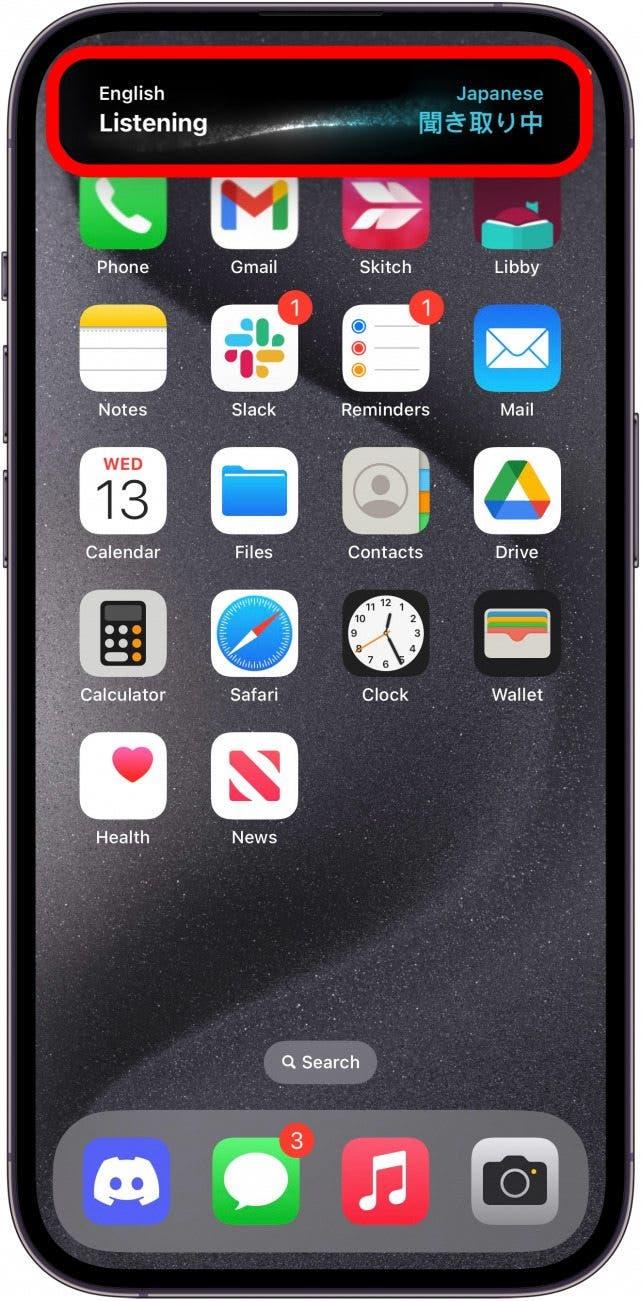С выходом iOS 17.2 компания Apple добавила дополнительное действие к кнопке «Действие» iPhone 15. Теперь Вы можете нажать кнопку «Действие», чтобы мгновенно перевести свой собственный голос. Вот как настроить эту удобную новую функцию.
Почему Вам понравится этот совет:
- Переводите свой собственный голос в режиме реального времени.
- Общайтесь с теми, кто, возможно, не говорит на Вашем языке.
- Идеально подходит для путешествий за границу.
Как переводить на iPhone с помощью кнопки действий
Системные требования
Этот совет работает на iPhone 15 Pro и Pro Max под управлением iOS 17.2 или более поздней версии. Узнайте, как обновиться до последней версии iOS.
С помощью этого нового действия Вы можете немедленно приступить к переводу. Нажмите кнопку Действие, и на Динамическом острове откроется окно перевода, в котором Вы сможете прослушать свой голос.Чтобы узнать больше скрытых советов и хитростей iPhone 15, подпишитесь на нашу бесплатную рассылку «Совет дня». Итак, вот как использовать кнопку «Действие» на iPhone 15 для перевода:
 Откройте для себя скрытые возможности Вашего iPhoneПолучайте ежедневные советы (со скриншотами и четкими инструкциями), чтобы Вы могли овладеть своим iPhone всего за одну минуту в день.
Откройте для себя скрытые возможности Вашего iPhoneПолучайте ежедневные советы (со скриншотами и четкими инструкциями), чтобы Вы могли овладеть своим iPhone всего за одну минуту в день.
- Откройте приложение Настройки и нажмите Кнопка действия.

- Прокрутите страницу влево или вправо, чтобы найти опцию Перевести.

- Когда Вы выберете «Перевод», нажмите кнопку «Настройки», чтобы вернуться назад.

- Нажмите и удерживайте Кнопку действий, и на Динамическом острове откроется окно перевода. Начните говорить, и Ваш iPhone начнет переводить.

- Вы можете нажать кнопку воспроизведения, чтобы послушать, как сгенерированный компьютером голос произносит перевод вслух.

- Чтобы сменить язык, Вам нужно открыть само приложение Translate.

- Нажмите либо на язык ввода, либо на язык вывода.

- Выберите язык из списка.

- Теперь при активации действия Translate будет использоваться выбранный Вами язык (языки).

Вот как переводить на iPhone 15 с помощью кнопки действий. Теперь, если Вам доведется общаться с человеком, говорящим на другом языке, Вы сможете легко понять его и помочь ему понять Вас.